Adım Adım Laravel Projesi Sunucuya Yüklemek
Herkese merhaba,
Bu yazımızda Türkhosting tarafından sağlanan Laravel Hosting hizmetlerimizde Laravel projenizi adım adım sunucuya yüklemeyi ele alacağız.
NOT: Bu yazı, mevcut Github reponuz üzerinden sunucuya deploy edeceğiniz varsayımına göre hazırlanmıştır. FTP üzerinden manuel yükleme yapılacaksa, Plesk panel üzerinden Dosya Yöneticisi ile proje dosyalarınızı sunucuya attıktan sonra aşağıdaki yazımızın devamında yer alan Github ile ilgili bölümler hariç, diğer bölümleri takip edebilirsiniz.
Öncelikle siparişiniz teslim edildikten sonra panelimizden bize sağlanan Plesk kontrol panelimize giriyoruz.
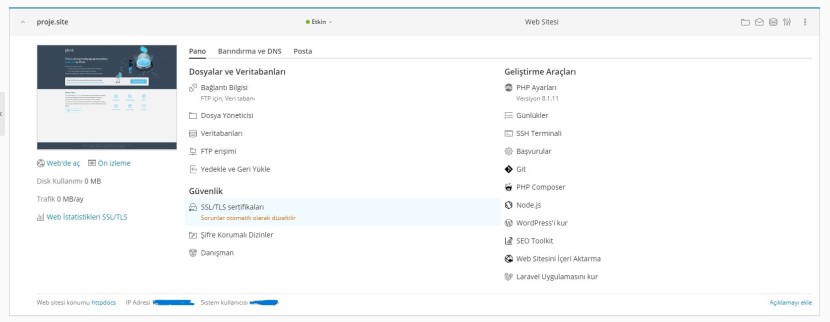
Burada SSL/TLS sertifikaları kısmına girerek, alanadımıza SSL sertifikası verelim.
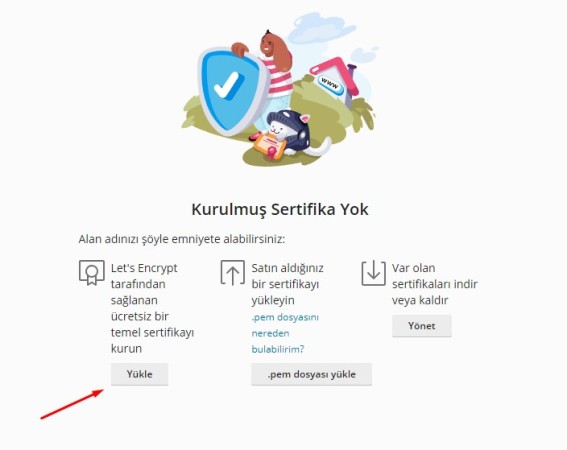
Kırmızı ok ile işaretli yerde yer alan yükle butonuna basalım.
Karşımıza gelen ekranda aşağıda gösterilen seçenekleri işaretledikten sonra Ücretsiz Olarak Alın butonuna basıyoruz.
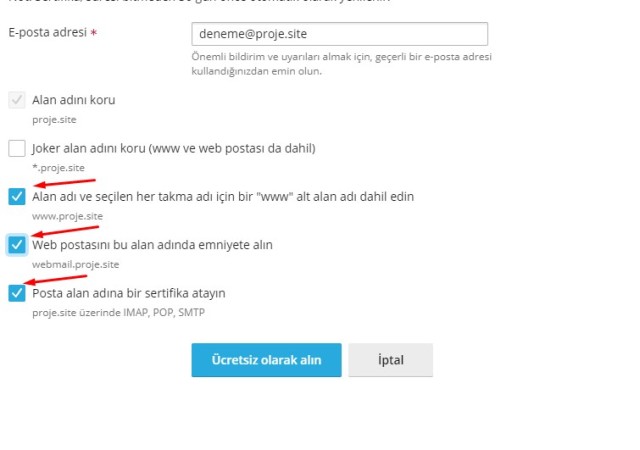
Ardından işlem başarılı bir şekilde tamamlandığında, karşımıza aşağıdaki gibi bir ekran gelecek;
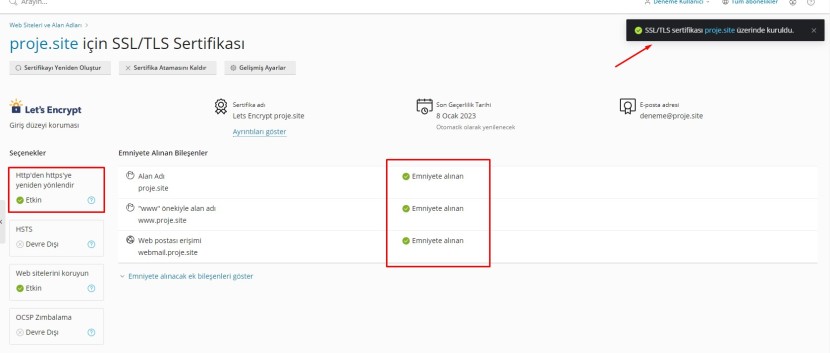
Artık alanadımıza SSL sertifikası verdiğimize göre, Laravel projemizi yayınlama aşamasına geçelim.
Plesk ana sayfamıza geliyoruz. Aşağıdaki ekran görüntüsünde yer alan Laravel Uygulaması Kur kısmına giriyoruz.
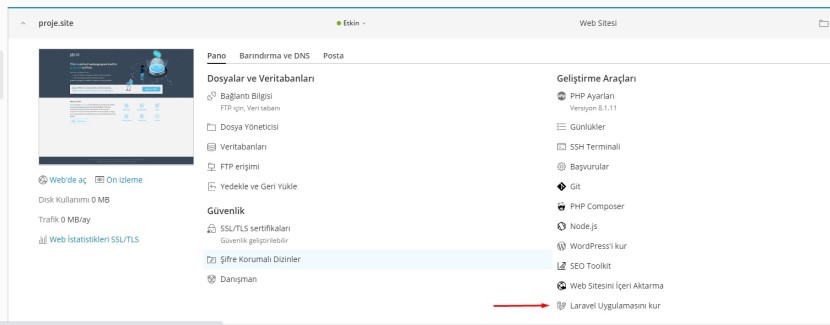
Açılan sayfada öncelikle alan adımızı seçmemiz istenecek. Seçimin ardından Uzak Depodan Kur kısmına gelerek, Github repomuzdan linkini ilgili alana giriyoruz.
Github reponuzdan Code kısmından SSH kısmına tıklayarak linki alabilirsiniz. Repo linkiniz, git@github.com... şeklinde başlar.
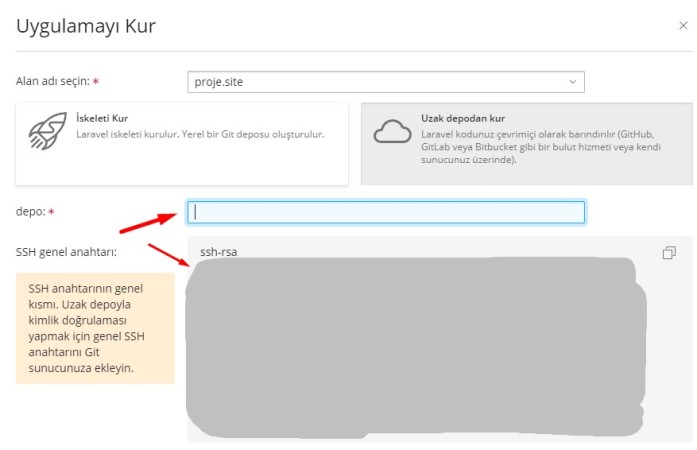
Burada sistem bize bir SSH anahtarı oluşturuyor.
Şimdi bu sunucuya yetki vermemiz gerekiyor.
Github'dan çekeceğimiz projemizin reposuna gidiyoruz.Settings kısmından Deploy Keys seçeneğine tıklıyoruz.
Ardından Add Deploy Key butonuna tıklıyoruz.
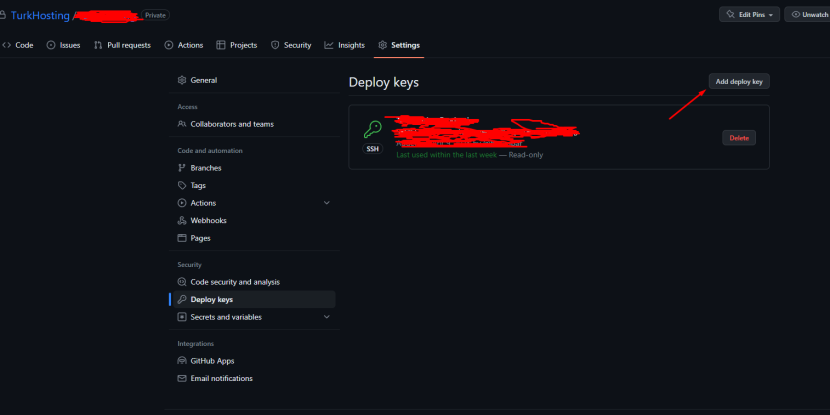
Burada karşımıza çıkan ekranda, bir önceki adımda sistem tarafından bize oluşturulmuş olan SSH Key 'i giriyoruz ve Add Key butonuna tıklıyoruz.
Allow Write Access seçeneğini işaretlemiyoruz.
Bu sayede sunucu, sadece sizin reponuzdaki değişiklikleri alabilir, reponuza yazma izni sağlayamaz.
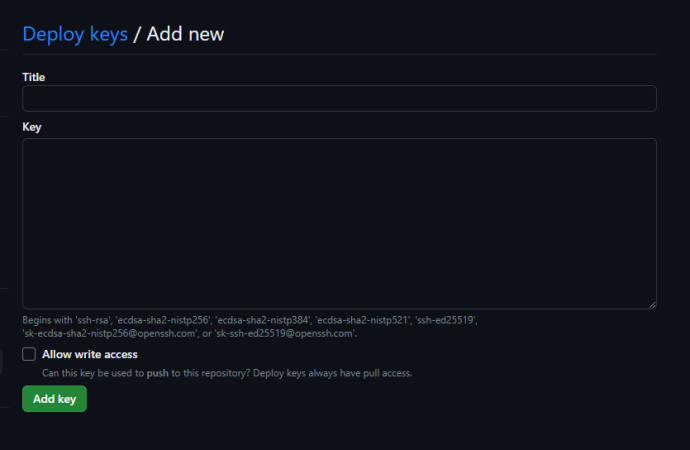
Artık bu Github repomuz için sunucumuza yetki vermiş olduk.
Bu sayede Github repomuzdan sunucumuzda işlem yaparken, bizden şifre doğrulaması istenmeyecek.
NOT: Bazı durumlarda, örneğin reponuzda submodule kullanıyorsanız, Deploy Key vermeniz işe yaramayabilir.
Bu durum halinde, reponuzda deploy key vermek yerine, Github profilinize girerek, Ayarlar / SSH and GPG Keys alanı altından,
New SSH Key butonuna basarak, tüm repolarınızda geçerli evrensel bir SSH Key'de oluşturabilirsiniz.
Şimdi tekrar Plesk panelimize dönelim.
Github repo SSH linkimizi girdik, alttaki anahtarı Github hesabımıza tanımladık, artık onaylayarak kuruluma başlıyoruz.
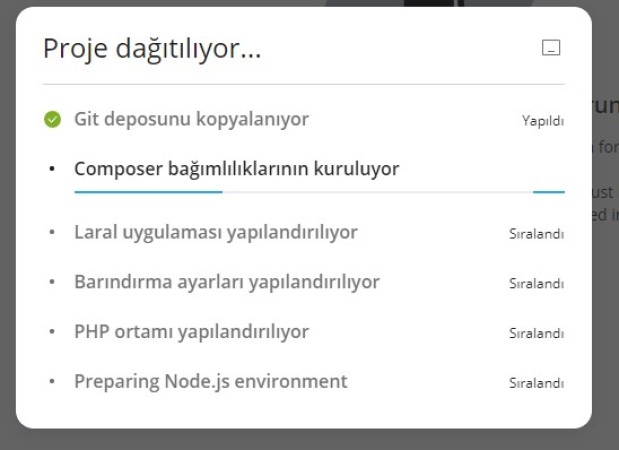
Plesk, bizim için Github repomuzdan projeyi çekerek ilk işlemleri bizim adımıza gerçekleştiriyor.
.env.example dan .env kopyalanması, composer install gibi komutlar sistem tarafından hazırlanıyor.
İşlem tamamlandığında, aşağıdaki gibi bir ekran bizi karşılayacak;
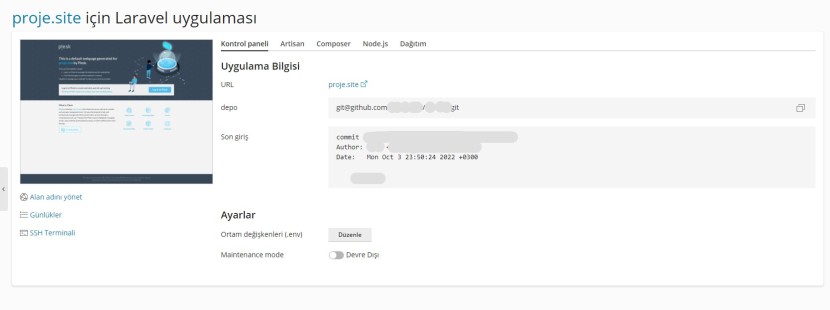
Şimdi Plesk ana sayfamıza dönelim ve projemiz için veritabanı oluşturalım.
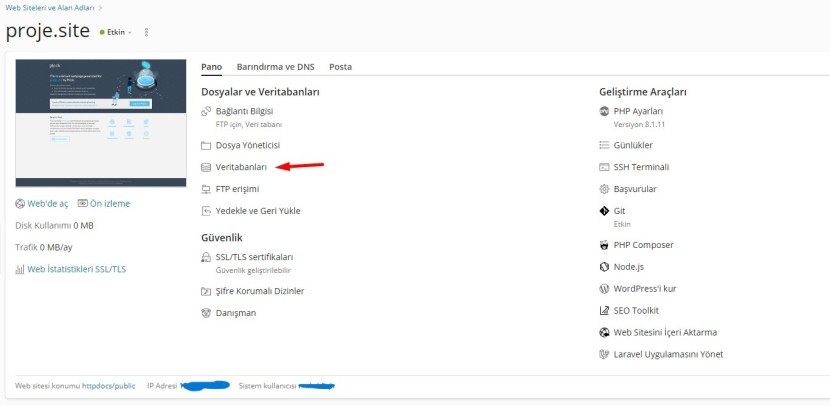
Veritabanları menüsüne tıklıyoruz.
Burada veritabanı ekle butonuna tıklayarak, veritabanı oluşturma işlemlerini aşağıda yer alan ekran görüntüsünde gösterildiği şekilde tamamlıyoruz;
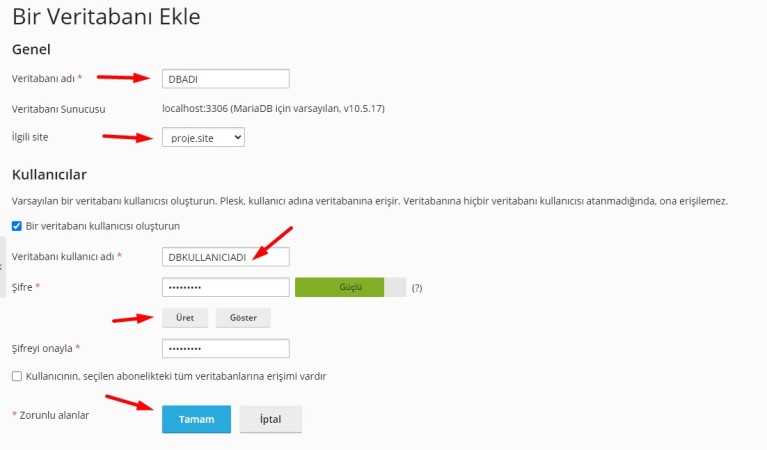
Veritabanı adı kısmında veritabanı ismini giriyoruz ve ilgili site kısmında proje domainimizi seçiyoruz.
Veritabanı kullanıcısı ve şifresini oluşturuyoruz.
NOT: Bu kısımda Veritabanı adı, Veritabanı kullanıcı adı ve şifre bilgilerini güvenli bir yere kaydetmeyi unutmayın.
Deploy sırasında Laravel .env dosyamıza bu bilgileri girmemiz gerekecek.
İşlem başarıyla tamamlandığında, aşağıdaki gibi bir ekran bizi karşılayacak;
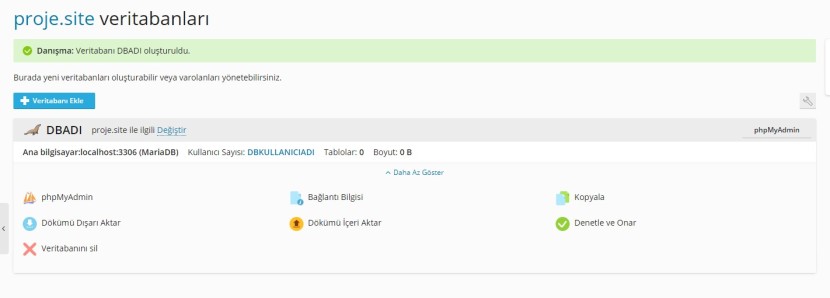
Şimdi tekrar Plesk ana sayfamıza gidelim ve sağ aşağıda yer alan Laravel Uygulamasını Yönet kısmına girelim.
Burada aşağıda yer alan ekran görüntüsünde göreceğiniz üzere Ortam Değişkenleri(.env) adlı bir kısım yer alıyor.
Düzenle butonuna basalım ve .env dosyamıza erişelim.
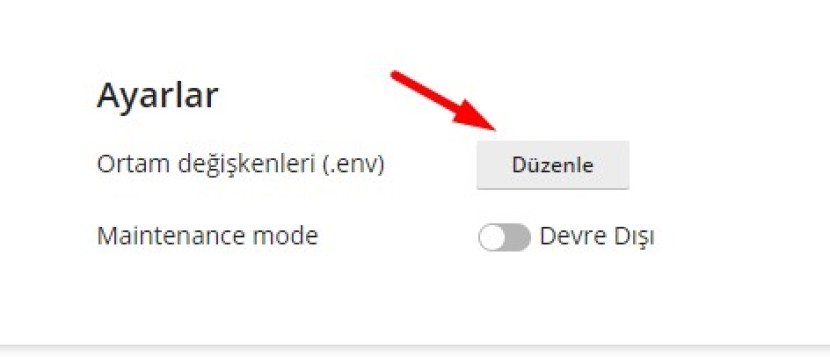
.env dosyamızda kırmızı ile işaretli yerleri güncellemeyi unutmayalım.
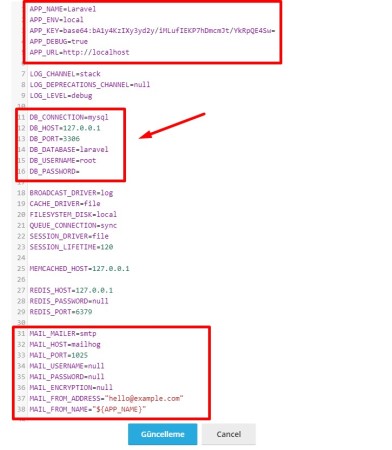
ÖNEMLİ NOT: Deploy aşamasında APP_DEBUG kısmını FALSE yapmayı kesinlikle unutmayın! Bu hassas bilgilerin açığa çıkmasına ve güvenlik açığı vermenize sebep olabilir!
MAIL ile ilgili kısımlara 3. parti bir servis kullanıyorsanız ilgili bilgileri girebilirsiniz. Hostinginiz üzerinden mail hesabı açıp, onu kullanacaksanız Mail hesabı açma ve Laravel'e tanımlama yazımızdan bilgi alabilirsiniz.
.env dosyamızı düzenledikten sonra aynı sayfada yer alan Node JS kısmına gelerek npm install ve npm run build komutlarını tetikleyebilirsiniz.
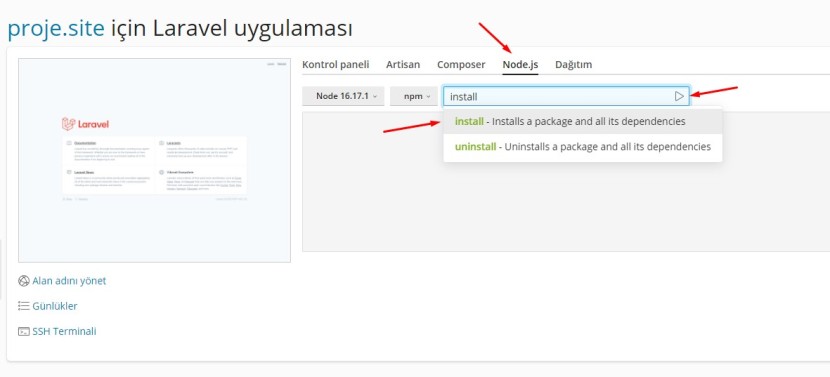
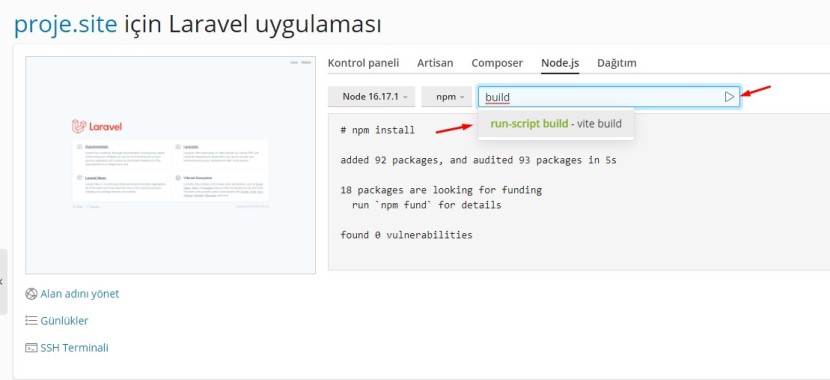
Build işlemi tamamlandığında aşağıdaki gibi bir ekran sizi karşılayacak;
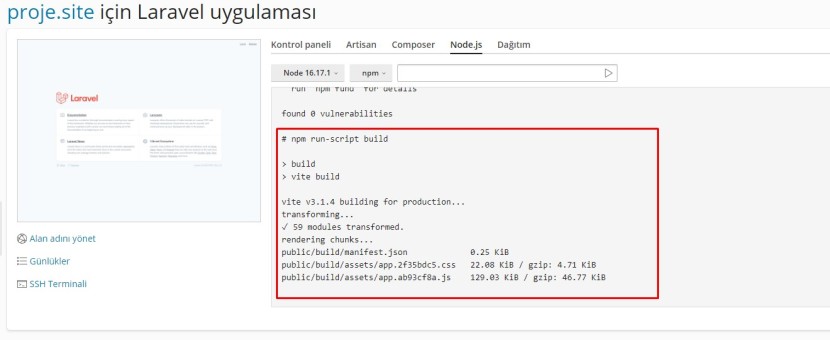
Ardından Aritsan kısmına gelerek son komutlarımızı çalıştıralım.
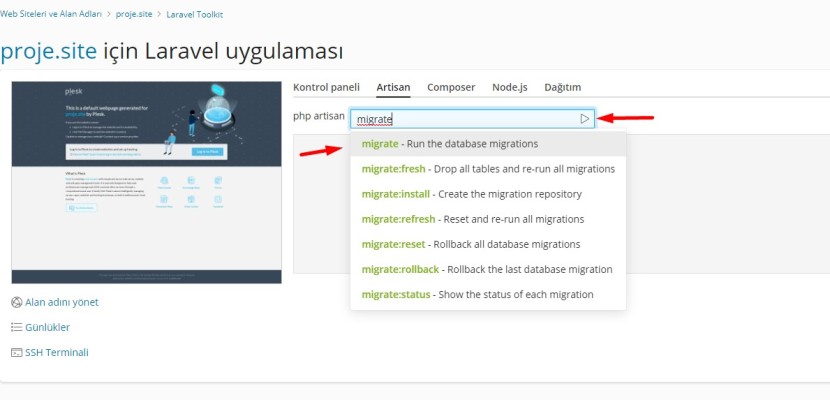
php artisan migrate komutunu tetikleyerek veritabanımızın oluşmasını sağlayalım.
Göreceğiniz üzere Artisan kısmından Laravel artisan komutlarını kolaylıkla tetikleyebilirsiniz. Veritabanına seed işlemi yapacaksanız db:seed komutu da kullanılabilir.
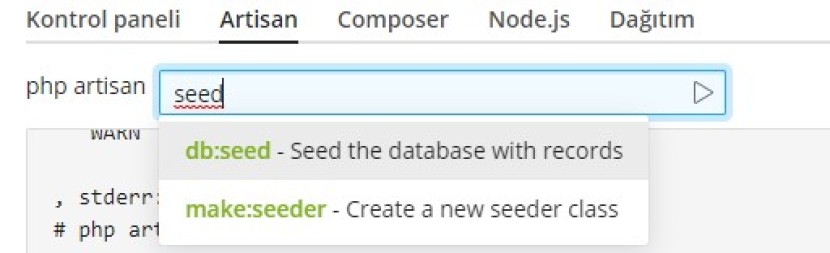
Ardından Sym Link oluşturmak için artisan storage:link komutunu tetikliyoruz.

Son olarak barındırma ayarlarımızı kontrol edelim.
Plesk ana sayfamıza gelelim ve Barındırma Ve DNS altındaki Barındırma Ayarları menüsüne gidelim.
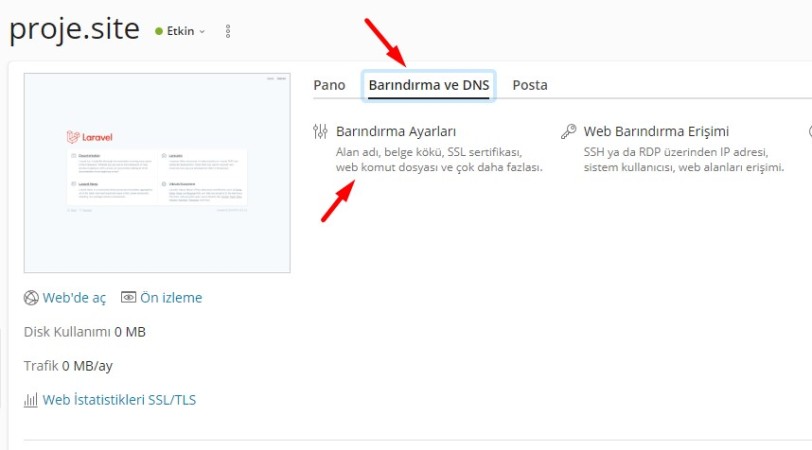
Burada Tercih Edilen Alan Adı kısmında başında www olanı seçmeniz önerilir. Bu sayede ziyaretçi başında www olmadan giriş yapsa bile, otomatik olarak www li alan adına yönlendirilecektir.
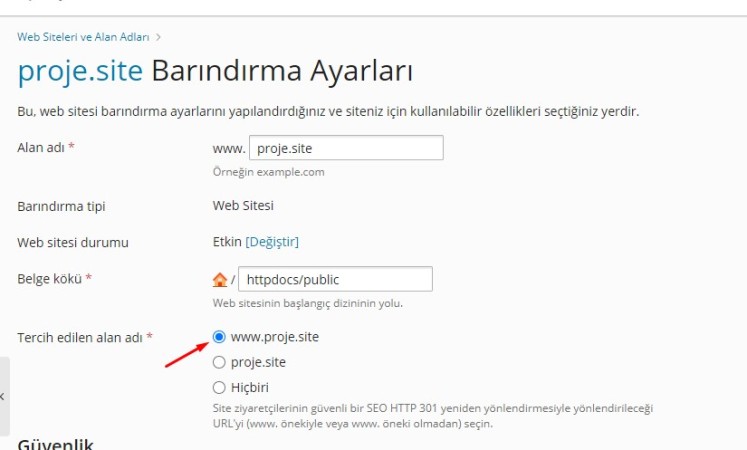
Laravel projeniz yayında.
Artık siz de Laravel Hosting paketlerimizi inceleyerek, kendinize uygun olan paketi seçebilir, Laravel projelerinizi basit bir şekilde yayınlayabilirsiniz.

